湖南省怀化市溆浦县第三中学高中信息 Word 2003文档字体、段落的设置 教案
- 格式:doc
- 大小:167.00 KB
- 文档页数:3
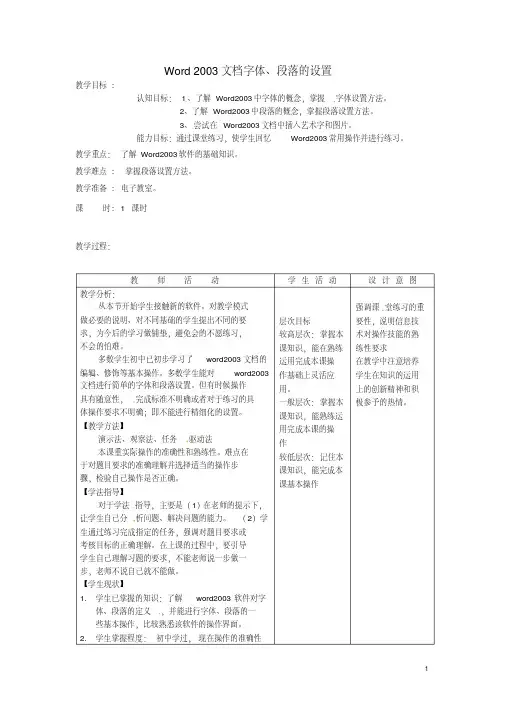
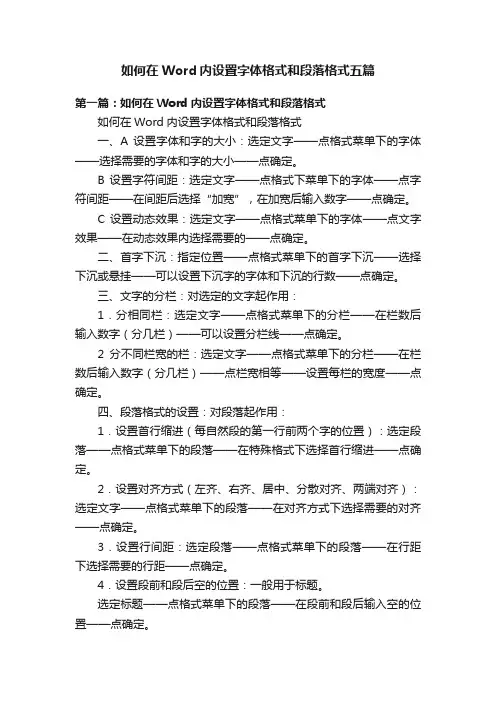
如何在Word内设置字体格式和段落格式五篇第一篇:如何在Word内设置字体格式和段落格式如何在Word内设置字体格式和段落格式一、A 设置字体和字的大小:选定文字——点格式菜单下的字体——选择需要的字体和字的大小——点确定。
B 设置字符间距:选定文字——点格式下菜单下的字体——点字符间距——在间距后选择“加宽”,在加宽后输入数字——点确定。
C 设置动态效果:选定文字——点格式菜单下的字体——点文字效果——在动态效果内选择需要的——点确定。
二、首字下沉:指定位置——点格式菜单下的首字下沉——选择下沉或悬挂——可以设置下沉字的字体和下沉的行数——点确定。
三、文字的分栏:对选定的文字起作用:1.分相同栏:选定文字——点格式菜单下的分栏——在栏数后输入数字(分几栏)——可以设置分栏线——点确定。
2分不同栏宽的栏:选定文字——点格式菜单下的分栏——在栏数后输入数字(分几栏)——点栏宽相等——设置每栏的宽度——点确定。
四、段落格式的设置:对段落起作用:1.设置首行缩进(每自然段的第一行前两个字的位置):选定段落——点格式菜单下的段落——在特殊格式下选择首行缩进——点确定。
2.设置对齐方式(左齐、右齐、居中、分散对齐、两端对齐):选定文字——点格式菜单下的段落——在对齐方式下选择需要的对齐——点确定。
3.设置行间距:选定段落——点格式菜单下的段落——在行距下选择需要的行距——点确定。
4.设置段前和段后空的位置:一般用于标题。
选定标题——点格式菜单下的段落——在段前和段后输入空的位置——点确定。
第二篇:〈字体设置〉教案《文字处理──Word字体设置》教学设计教学目标:1、使学生了解字体、字号、字形和字色2、使学生掌握改变字体、字号、字形和字色的具体方法。
3、培养学生的审美能力、操作能力和自学能力。
重点难点:格式工具栏的使用内容分析:本节课应以学生掌握文字格式的设置作为重点,尽可能节约时间留给学生操作练习。
学生在能够利用工具栏中命令按钮完成对文字进行格式设置的基础上,学会利用格式菜单栏中的命令通过多种方法对文本进行设置作为本课的难点。
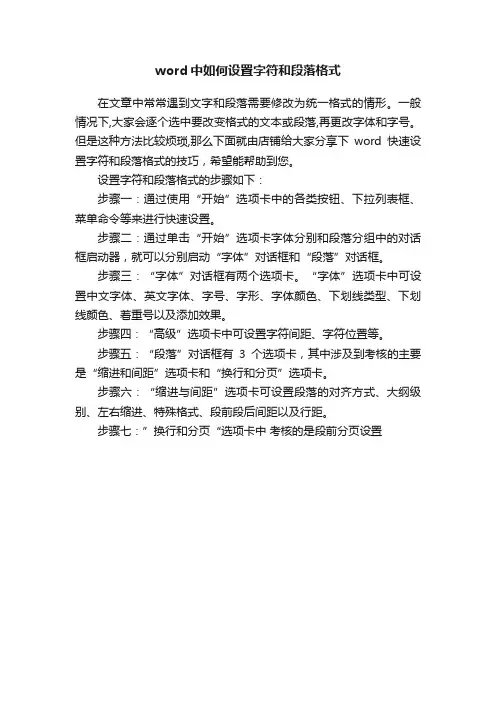
word中如何设置字符和段落格式
在文章中常常遇到文字和段落需要修改为统一格式的情形。
一般情况下,大家会逐个选中要改变格式的文本或段落,再更改字体和字号。
但是这种方法比较烦琐,那么下面就由店铺给大家分享下word快速设置字符和段落格式的技巧,希望能帮助到您。
设置字符和段落格式的步骤如下:
步骤一:通过使用“开始”选项卡中的各类按钮、下拉列表框、菜单命令等来进行快速设置。
步骤二:通过单击“开始”选项卡字体分别和段落分组中的对话框启动器,就可以分别启动“字体”对话框和“段落”对话框。
步骤三:“字体”对话框有两个选项卡。
“字体”选项卡中可设置中文字体、英文字体、字号、字形、字体颜色、下划线类型、下划线颜色、着重号以及添加效果。
步骤四:“高级”选项卡中可设置字符间距、字符位置等。
步骤五:“段落”对话框有3个选项卡,其中涉及到考核的主要是“缩进和间距”选项卡和“换行和分页”选项卡。
步骤六:“缩进与间距”选项卡可设置段落的对齐方式、大纲级别、左右缩进、特殊格式、段前段后间距以及行距。
步骤七:”换行和分页“选项卡中考核的是段前分页设置。
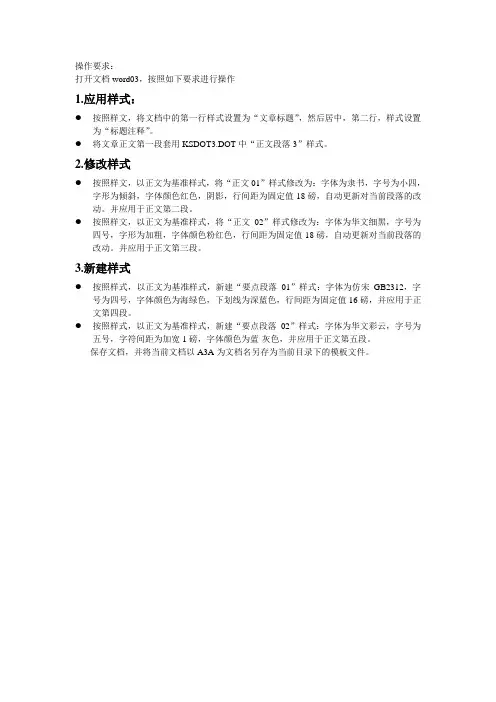
操作要求:
打开文档word03,按照如下要求进行操作
1.应用样式:
●按照样文,将文档中的第一行样式设置为“文章标题”,然后居中,第二行,样式设置
为“标题注释”。
●将文章正文第一段套用KSDOT3.DOT中“正文段落3”样式。
2.修改样式
●按照样文,以正文为基准样式,将“正文01”样式修改为:字体为隶书,字号为小四,
字形为倾斜,字体颜色红色,阴影,行间距为固定值18磅,自动更新对当前段落的改动。
并应用于正文第二段。
●按照样文,以正文为基准样式,将“正文02”样式修改为:字体为华文细黑,字号为
四号,字形为加粗,字体颜色粉红色,行间距为固定值18磅,自动更新对当前段落的改动。
并应用于正文第三段。
3.新建样式
●按照样式,以正文为基准样式,新建“要点段落01”样式:字体为仿宋_GB2312,字
号为四号,字体颜色为海绿色,下划线为深蓝色,行间距为固定值16磅,并应用于正文第四段。
●按照样式,以正文为基准样式,新建“要点段落02”样式:字体为华文彩云,字号为
五号,字符间距为加宽1磅,字体颜色为蓝-灰色,并应用于正文第五段。
保存文档,并将当前文档以A3A为文档名另存为当前目录下的模板文件。
【样文】。
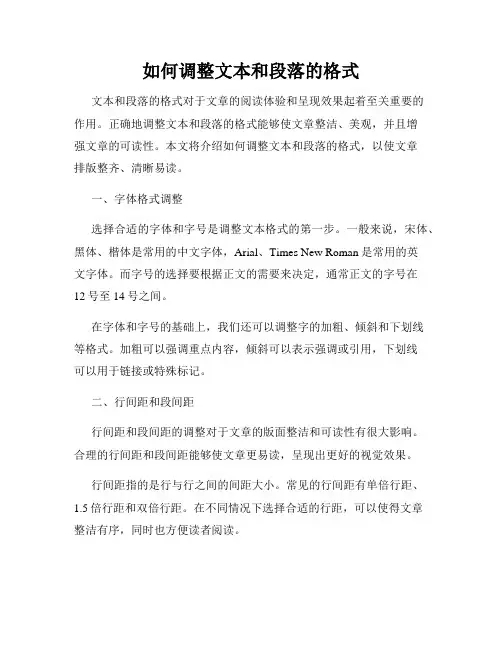
如何调整文本和段落的格式文本和段落的格式对于文章的阅读体验和呈现效果起着至关重要的作用。
正确地调整文本和段落的格式能够使文章整洁、美观,并且增强文章的可读性。
本文将介绍如何调整文本和段落的格式,以使文章排版整齐、清晰易读。
一、字体格式调整选择合适的字体和字号是调整文本格式的第一步。
一般来说,宋体、黑体、楷体是常用的中文字体,Arial、Times New Roman是常用的英文字体。
而字号的选择要根据正文的需要来决定,通常正文的字号在12号至14号之间。
在字体和字号的基础上,我们还可以调整字的加粗、倾斜和下划线等格式。
加粗可以强调重点内容,倾斜可以表示强调或引用,下划线可以用于链接或特殊标记。
二、行间距和段间距行间距和段间距的调整对于文章的版面整洁和可读性有很大影响。
合理的行间距和段间距能够使文章更易读,呈现出更好的视觉效果。
行间距指的是行与行之间的间距大小。
常见的行间距有单倍行距、1.5倍行距和双倍行距。
在不同情况下选择合适的行距,可以使得文章整洁有序,同时也方便读者阅读。
段间距指的是段落之间的间距大小。
合适的段间距可以使段落之间的分隔更加明显,从而提高文章的可读性。
常见的段间距有无间距、小间距和大间距等。
三、对齐方式对齐方式决定了文章的整体排版效果。
常见的对齐方式有居中对齐、左对齐、右对齐和两端对齐。
选择合适的对齐方式有助于文章整洁美观,增强阅读体验。
居中对齐适用于标题、引用和重点内容等;左对齐适用于大部分正文段落;右对齐可以用于稿件页码等特殊排版需求;两端对齐能够使得段落的边缘整齐划一。
四、缩进和悬挂缩进缩进和悬挂缩进是段落格式中常用的排版方式。
合理的缩进和悬挂缩进可以使文章段落清晰、层次分明。
缩进指的是段落第一行比其他行向内缩进的距离。
常见的缩进方式有首行缩进和整体缩进。
首行缩进适用于大部分段落,可以通过在段落开头处空两到四个字符的位置来实现;整体缩进适用于对齐方式需要左对齐的情况,通过同时向右和向左缩进相同的距离来设置。
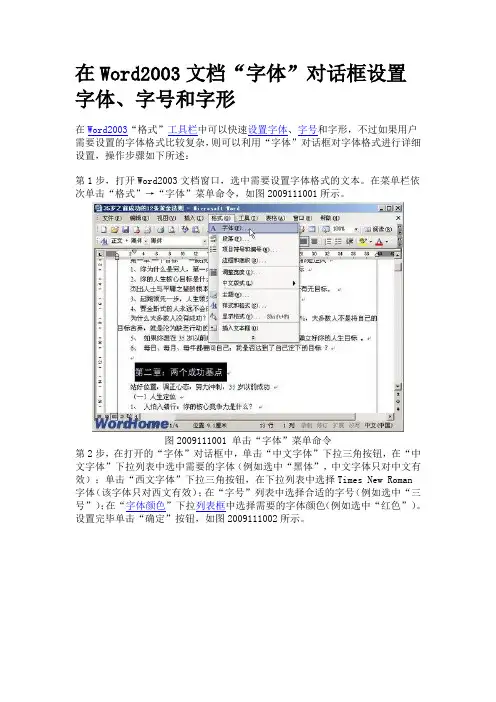
在Word2003文档“字体”对话框设置字体、字号和字形
在Word2003“格式”工具栏中可以快速设置字体、字号和字形,不过如果用户需要设置的字体格式比较复杂,则可以利用“字体”对话框对字体格式进行详细设置,操作步骤如下所述:
第1步,打开Word2003文档窗口,选中需要设置字体格式的文本。
在菜单栏依次单击“格式”→“字体”菜单命令,如图2009111001所示。
图2009111001 单击“字体”菜单命令
第2步,在打开的“字体”对话框中,单击“中文字体”下拉三角按钮,在“中文字体”下拉列表中选中需要的字体(例如选中“黑体”,中文字体只对中文有效);单击“西文字体”下拉三角按钮,在下拉列表中选择Times New Roman
字体(该字体只对西文有效);在“字号”列表中选择合适的字号(例如选中“三号”);在“字体颜色”下拉列表框中选择需要的字体颜色(例如选中“红色”)。
设置完毕单击“确定”按钮,如图2009111002所示。
图2009111002 在Word2003“字体”对话框设置字体格式。
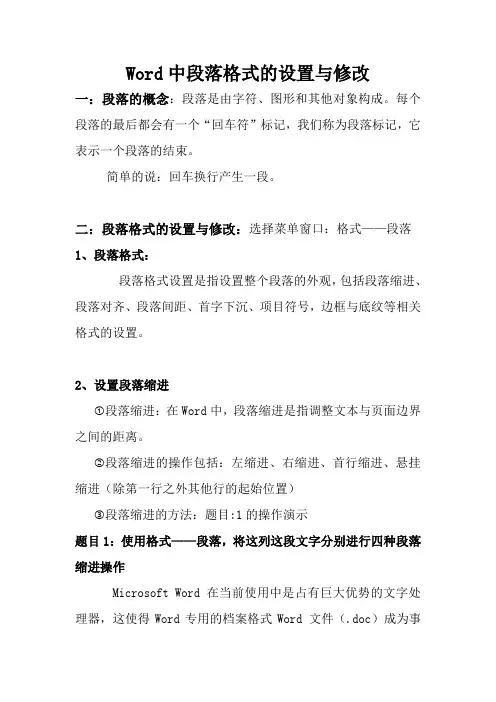
Word中段落格式的设置与修改一:段落的概念:段落是由字符、图形和其他对象构成。
每个段落的最后都会有一个“回车符”标记,我们称为段落标记,它表示一个段落的结束。
简单的说:回车换行产生一段。
二:段落格式的设置与修改:选择菜单窗口:格式——段落1、段落格式:段落格式设置是指设置整个段落的外观,包括段落缩进、段落对齐、段落间距、首字下沉、项目符号,边框与底纹等相关格式的设置。
2、设置段落缩进①段落缩进:在Word中,段落缩进是指调整文本与页面边界之间的距离。
②段落缩进的操作包括:左缩进、右缩进、首行缩进、悬挂缩进(除第一行之外其他行的起始位置)③段落缩进的方法:题目:1的操作演示题目1:使用格式——段落,将这列这段文字分别进行四种段落缩进操作Microsoft Word在当前使用中是占有巨大优势的文字处理器,这使得Word专用的档案格式Word 文件(.doc)成为事实上最通用的标准。
Word文件格式的详细资料并不对外公开。
Word文件格式不只一种,因为随Word软件本身的更新,文件格式也会或多或少的改版,新版的格式不一定能被旧版的程序读取(大致上是因为旧版并未内建支援新版格式的能力)。
微软已经详细公布Word 97的DOC格式,但是较新的版本资料仍未公开,只有公司内部、政府与研究机构能够获知。
业界传闻说某些Word 文件格式的特性甚至连微软自己都不清楚。
3、段落的对齐方式左对齐;居中;右对齐;两端对齐;分散对齐题目2:将下面这段文字分别设置左对齐;居中;右对齐;两端对齐;分散对齐,观察其效果。
1987年,Photoshop的主要设计师托马斯·诺尔买了一台苹果计算机(MacPlus)用来帮助他的博士论文。
与此同时,Thomas发现当时的苹果计算机无法显示带灰度的黑白图像,因此他自己写了一个程序Display;而他兄弟约翰·诺尔这时在导演乔治·卢卡斯的电影特殊效果制作公司Industry Light Magic工作,对Thomas的程序很感兴趣。

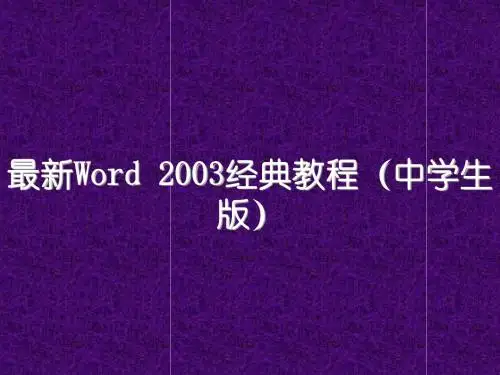
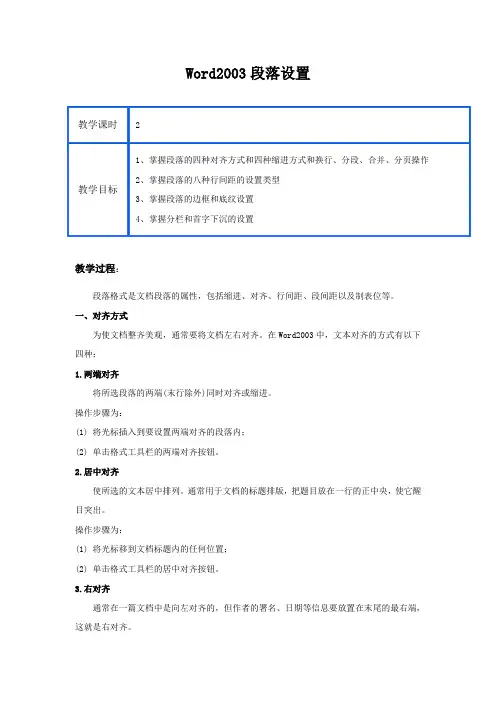
Word2003段落设置教学过程:段落格式是文档段落的属性,包括缩进、对齐、行间距、段间距以及制表位等。
一、对齐方式为使文档整齐美观,通常要将文档左右对齐。
在Word2003中,文本对齐的方式有以下四种:1.两端对齐将所选段落的两端(末行除外)同时对齐或缩进。
操作步骤为:(1) 将光标插入到要设置两端对齐的段落内;(2) 单击格式工具栏的两端对齐按钮。
2.居中对齐使所选的文本居中排列。
通常用于文档的标题排版,把题目放在一行的正中央,使它醒目突出。
操作步骤为:(1) 将光标移到文档标题内的任何位置;(2) 单击格式工具栏的居中对齐按钮。
3.右对齐通常在一篇文档中是向左对齐的,但作者的署名、日期等信息要放置在末尾的最右端,这就是右对齐。
操作步骤为:(1) 选定要右对齐的文本或将光标放置于该行的任意一个位置上;(2) 单击格式工具栏的右对齐按钮。
4.分散对齐通过调整空格,使所选段落的各行等宽。
操作步骤为:(1) 选定要分散对齐的文本或将光标放置于该行的任意一个位置上;(2) 单击格式工具栏的分散对齐按钮。
二、缩进技术缩进是表示一个段落的首行、左边和右边距离页面左边和右边以及相互之间的距离关系。
(一)缩进的种类缩进有首行缩进、悬挂缩进、左缩进和右缩进四种。
左缩进是指段落的左边距离页面左边距的距离;右缩进是指段落的右边距离页面右边距的距离;首行缩进是指段落第一行由左缩进位置向内缩进的距离,中文习惯中一般首行缩进为两个汉字宽度;悬挂缩进是指段落中除第一行以外的其余各行由左缩进位置向内缩进的距离。
通常文章的每一段落开头都要缩进两格,文本缩进的目的是使文档的段落显得更加条理清晰,更便于读者阅读。
(二)缩进的方法1.使用格式工具栏缩进正文在格式工具栏中有两个缩进按钮,它们是:(1) 减少缩进量按钮:减少文本的缩进量或将选定的内容提升一级。
(2) 增加缩进量按钮:增加文本的缩进量或将选定的内容降低一级。
2.使用Tab键缩进正文单击一次Tab键,可以将光标所在的段落的首行缩进两个字。
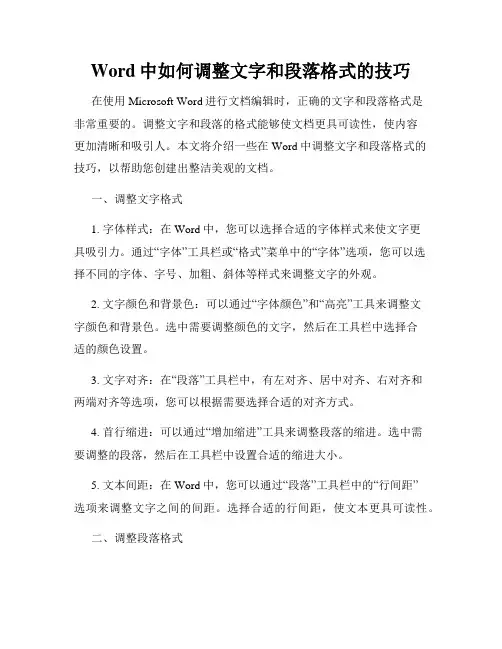
Word中如何调整文字和段落格式的技巧在使用Microsoft Word进行文档编辑时,正确的文字和段落格式是非常重要的。
调整文字和段落的格式能够使文档更具可读性,使内容更加清晰和吸引人。
本文将介绍一些在Word中调整文字和段落格式的技巧,以帮助您创建出整洁美观的文档。
一、调整文字格式1. 字体样式:在Word中,您可以选择合适的字体样式来使文字更具吸引力。
通过“字体”工具栏或“格式”菜单中的“字体”选项,您可以选择不同的字体、字号、加粗、斜体等样式来调整文字的外观。
2. 文字颜色和背景色:可以通过“字体颜色”和“高亮”工具来调整文字颜色和背景色。
选中需要调整颜色的文字,然后在工具栏中选择合适的颜色设置。
3. 文字对齐:在“段落”工具栏中,有左对齐、居中对齐、右对齐和两端对齐等选项,您可以根据需要选择合适的对齐方式。
4. 首行缩进:可以通过“增加缩进”工具来调整段落的缩进。
选中需要调整的段落,然后在工具栏中设置合适的缩进大小。
5. 文本间距:在Word中,您可以通过“段落”工具栏中的“行间距”选项来调整文字之间的间距。
选择合适的行间距,使文本更具可读性。
二、调整段落格式1. 段落缩进:通过“增加缩进”工具来调整段落的缩进。
选中需要调整缩进的段落,然后在工具栏中设置合适的缩进大小。
2. 行间距:在“段落”工具栏中的“行间距”选项中,您可以选择适当的行间距,使段落的排版更加整齐。
3. 制表符和缩进:通过在“段落”工具栏中设置“制表位”和“缩进”来调整段落中的制表符和缩进。
您可以设置首行缩进、悬挂缩进等不同的样式。
4. 段落标号和编号:使用“段落”工具栏中的“项目符号”和“编号”选项可以给段落添加标号或编号,使排版更加规范和易读。
5. 段落边框:对于特殊需求,您可以通过“段落边框”选项来为段落添加边框线,以突出显示段落内容。
总结:通过本文介绍的技巧,您可以在Microsoft Word中轻松地调整文字和段落的格式。
Word2003字体设置教学过程:一、字体的设置字体是指字符的形体。
Word提供了多种字体,常用的字体有宋体、仿宋体、楷体、黑体、隶书、幼圆等。
默认:宋体。
改变文档中字体的操作步骤是:(1)选定要改变字体的文本;(2)单击格式工具栏的字体按钮的三角块;(3)从字体列表中选择所需字体。
注意:先选定,后设置。
二、字号的设置字号是指字符的大小。
常用的有:① 一号到八号字② 5磅到72磅一号字比八号字大得多,5磅字比72磅字小得多。
默认:五号。
字号越大,字越小。
改变文档中字号的操作步骤是:(1)选定要改变字号的文本;(2)单击格式工具栏的字号按钮的三角块;(3)从字号列表中选择所需字号。
三、字形的设置字形是指加于字符的一些属性。
如粗体、斜体、下划线、空心字、上标、下标或者多种属性的综合等。
改变文档中字形的操作步骤是:(1)选定要改变字形的文本;(2)单击格式工具栏的加粗按钮,或者直接按Ctrl + B键;(3)单击格式工具栏的斜体按钮,或者直接按Ctrl + I 键;(4)单击格式工具栏的下划线按钮,或者直接按Ctrl + U 键。
四、使用字体对话框对字符进行排版以上所介绍的对字符进行的排版,都是使用格式工具栏上的按钮进行的。
利用格式菜单中的字体命令也可以达到同样的目的,而且内容更丰富。
方法:格式—字体或右键—字体⑴粗体⑵斜体⑶加框⑷文字底纹⑸下划线⑹空心字⑺上标、下标⑻颜色⑼扁、长⑽删除线⑾着重号⑿字间距⒀字的位置⒁文字效果★字体的几种设置:(1) 空心字(2) 上标、下标上标效果是指将字符缩小并上移,作为其旁边字符的上标记下标效果是指将字符缩小并下移,作为其旁边字符的下标记(3) 颜色Word2000中的文字颜色可以任意设置。
(4) 字符缩放设置字符缩放是指字符的宽高比例,以百分数来表示,例如100%表示字符的宽度与高度相等(默认是100%),200表示字符的宽度为高度的2倍。
一般,150%为扁体、66%为长体。
word文档中设置字体的两种方法word文档中设置字体的两种方法在日常生活中经常会使用到word文档,对于word中字体的设置有着各式各样的需求,那么下面就由店铺给大家分享下word文档中设置字体的技巧,希望能帮助到您。
word文档中设置字体方法一:步骤一:打开需要编辑的word文档,选中标题。
步骤二:选择"格式"菜单选项中的"字体"。
步骤三:在"字体"选项卡中,选择"字体",然后中文字体:隶书,字形:加粗,字号:一号,下划线线型:单实线。
步骤四:在"字体"选项卡中,选择"字符间距",然后缩放:200%,最后点击"确定"。
步骤五:选中标题,然后选择"格式"菜单选项中的"段落"。
步骤六:在"段落"选项卡中,选择"缩进与间距",然后常规→对齐方式:居中,间距→段后:2行,最后点击"确定"。
word文档中设置字体方法二:步骤一:调节一般字体的大小,可以直接点击工具栏上面的“字号”设置,选择所需字体大小步骤二:如果所需字体已经超过字号选择范围,那么选择需要的字后单击右键,弹出“字体”窗口,找到“字号”填写所需大小步骤三:字体大小快捷键的使用:Ctrl+[=缩小 Ctrl+]=放大步骤四:为了区别一些内容或是美观,我们需要为字涂上颜色,这时我们需要找到工具栏中的“A”来调节字体颜色步骤五:如果所需颜色超出所选范围,我们需要找到更大的选色空间“其他颜色。
”步骤六:如果仍然觉得颜色不是自己想要的,我们可以找到更大的“调色盘”步骤七:选择需要加效果的字,右击打开“字体”,找到效果后在所需效果前打勾步骤八:为了更加美观,我们可以为所需字加入背景效果,在“文字效果”选项卡中选择合适的动态效果步骤九:在“字符间距”的选项卡中,还可以调节字与字的间距、位置等。
Word文档中如何设置字体和字号在Word文档中设置字体和字号是一种常见的需求,可以通过以下步骤来完成。
一、打开Word文档在电脑上双击打开Word软件,或者在开始菜单中找到Word图标点击打开,然后在新建的文档中进行设置。
二、选择字体在Word文档中,我们可以根据需要选择不同的字体。
要设置字体,请按以下步骤操作:1. 在菜单栏上方的工具栏中找到“字体”图标,点击后会弹出一个字体选择框。
2. 在字体选择框中,你可以看到各种字体的名称,例如宋体、微软雅黑、Arial等。
可以通过鼠标单击选择你想要使用的字体。
三、设置字号字号是指字体的大小。
在Word文档中,我们可以根据需要选择不同的字号。
要设置字号,请按以下步骤操作:1. 在菜单栏上方的工具栏中找到“字号”图标,点击后会弹出一个字号选择框。
2. 在字号选择框中,你可以看到一系列数字,表示不同的字号大小。
可以通过鼠标单击选择你想要使用的字号。
四、设置加粗、斜体和下划线在Word文档中,我们还可以给文字设置加粗、斜体和下划线样式。
要设置这些样式,请按照以下步骤操作:1. 首先,选中你要设置样式的文字。
可以用鼠标拖动来选择一段文字,或者双击来选择一个单词。
2. 在菜单栏上方的工具栏中,可以看到加粗、斜体和下划线的图标。
你可以根据需要点击这些图标来设置样式。
五、设置字体颜色Word文档中的文字还可以设置不同的颜色。
要设置字体颜色,请按照以下步骤操作:1. 首先,选中你要设置颜色的文字。
2. 在菜单栏上方的工具栏中找到“字体颜色”图标,点击后会弹出一个颜色选择框。
3. 在颜色选择框中,你可以看到一系列颜色的方框。
通过鼠标单击选择你想要使用的颜色。
六、保存文档在设置完字体和字号后,记得保存你的文档。
可以通过点击左上角的“文件”选项,然后选择“保存”来保存文档。
可以选择保存到本地的特定文件夹中,也可以选择保存到云端存储服务(如OneDrive)中。
七、应用到整个文档如果你希望将设置的字体和字号应用到整个文档,可以使用“全选”功能来选中整个文档的内容,然后进行设置。
Word中的字体和格式设置技巧在日常工作和学习中,我们经常需要使用Microsoft Word进行文档编辑和排版。
熟练掌握Word中的字体和格式设置技巧,可以使我们的文档更加美观、清晰,并且提高工作效率。
本文将介绍一些实用的字体和格式设置技巧,帮助读者更好地使用Word。
一、字体设置技巧1. 字体选择:在Word中,我们可以通过“字体”工具栏或者“字体”对话框来选择合适的字体。
除了常用的宋体、黑体、楷体等中文字体,Word还提供了丰富的英文字体供选择。
在选择字体时,要根据文档的性质和目的来决定,尽量选择清晰易读的字体。
2. 字号调整:字号决定了文字的大小,可以通过“字号”工具栏或者“字号”对话框来进行调整。
对于正文内容,一般建议使用12号或14号字体,标题可以使用较大的字号来突出重点。
需要注意的是,字号过小或过大都会影响阅读体验,因此要根据实际情况选择合适的字号。
3. 字体样式:在Word中,我们可以通过“字体样式”工具栏来设置字体的样式,如加粗、斜体、下划线等。
这些样式可以使文字更加突出,但要注意不要滥用,以免影响文档的整体效果。
二、格式设置技巧1. 段落格式:在Word中,通过设置段落格式可以使文档更加整齐美观。
我们可以通过“段落”对话框来设置段落的对齐方式、行距、缩进等。
一般情况下,正文段落采用两端对齐,行距选择1.5倍或2倍,段落首行缩进2个字符。
2. 页面设置:合理的页面设置可以使文档更加专业。
我们可以通过“页面布局”选项卡来设置页面的大小、边距、页眉页脚等。
在设置页面大小时,可以根据实际需要选择A4或者其他常用的纸张大小。
边距的设置要根据具体情况来决定,一般情况下,上下左右边距都应保持一致。
3. 表格排版:在Word中,表格是一种常用的排版元素。
我们可以通过“插入”选项卡中的“表格”功能来插入表格,并通过“表格工具”选项卡来设置表格的样式和格式。
在设置表格时,要注意合理安排列宽和行高,使表格看起来整齐清晰。
word文档怎么设置默认字体和段落格式
为了实现快速地办公,可以预先对word进行字体、段落等的基本设置,减少后期修改的麻烦。
下面小编就教你word怎么设置默认字体和段落格式,希望看完本教程的朋友都能学会并运用起来。
word设置默认字体和段落格式的方法
启动完成后就看到如下这个开始界面了,按需要选择模板吧!
打开后就进入这个空白页面,接下来就可以设置字体格式和段落格式了。
在上方的“开始”工具栏中,能看到“字体”和“段落”选项。
在它们的右下角,能看到有一个小方框,点击进入设置字体、字号、颜色、间距......
在这里选择需要的字体等格式后,点击左下角的“设置为默认值(D)”按钮。
弹出确认消息框后点击确定就好了。
(如果您希望在以后新建的word文稿中也应用此格式,那么可以选中“基于所有 Normal 模板的文档(A)?”选项。
)。
Word 2003文档字体、段落的设置
教学目标:
认知目标:1、了解Word2003中字体的概念,掌握字体设置方法。
2、了解Word2003中段落的概念,掌握段落设置方法。
3、尝试在Word2003文档中插入艺术字和图片。
能力目标:通过课堂练习,使学生回忆Word2003常用操作并进行练习。
教学重点:了解Word2003软件的基础知识。
教学难点:掌握段落设置方法。
教学准备: 电子教室。
课时: 1课时
教学过程:
强调课
编辑、修饰等基本操作。
多数学生能对
具有随意性,
演示法、观察法、任务
对于学法指导,
让学生自己分
同学们!刚才的
编
Word 2003
口进行初步的认
具有对文章进行编辑、
rd2003
培
wo rd进行如下操作:
米;垂直对齐,绝对
的保存是将原文档进行更新,
的延伸和操
操作包括设置字体和设置
容。